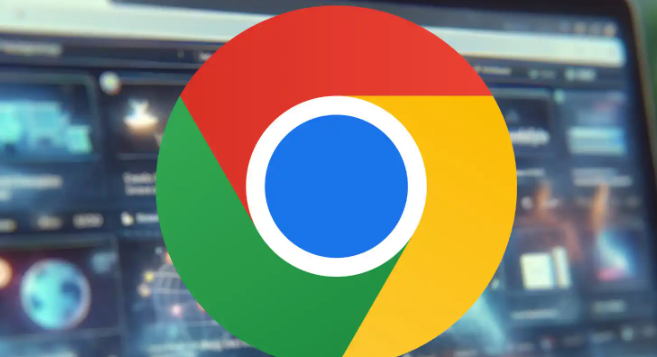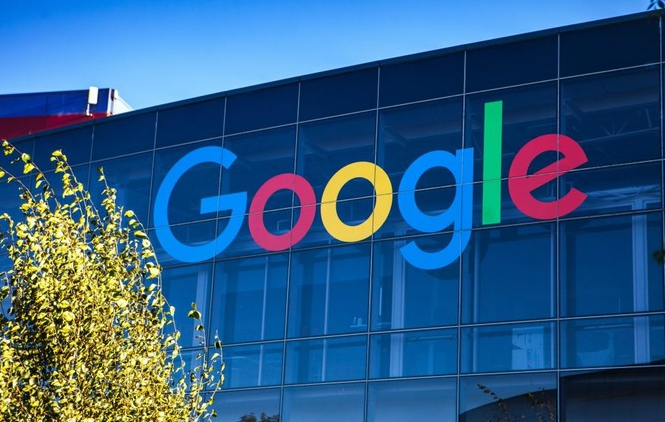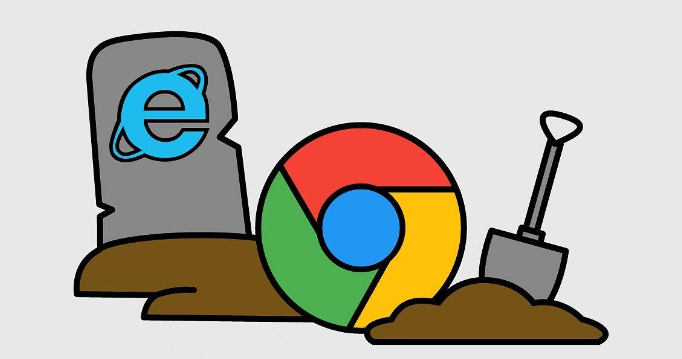您的位置:首页 > Google浏览器下载安装包适配不同操作系统教程
Google浏览器下载安装包适配不同操作系统教程
时间:2025-07-23
来源:Chrome浏览器官网
详情介绍

1. Windows系统
- 访问官网下载:打开浏览器,输入https://www.google.com/intl/zh-cn/chrome/,页面会自动识别操作系统。若未自动识别,可点击右侧向下箭头,手动选择“Windows”以及对应的版本(如Windows 10、Windows 11等),然后点击“下载Chrome”按钮,下载安装包。
- 安装过程:下载完成后,找到安装包文件,双击运行。按照安装向导的提示,可选择“快速设置”或“自定义设置”。若选择“自定义设置”,可取消勾选不必要的选项,如“将Google Chrome设置为默认浏览器”“发送使用情况统计信息”等,然后点击“安装”按钮,等待安装完成。
2. Mac系统
- 官网下载:同样打开https://www.google.com/intl/zh-cn/chrome/,页面识别到Mac系统后,点击“下载Chrome”。若未自动识别,手动选择“Mac”,然后下载。
- 安装操作:下载完成后,找到安装包文件,双击打开。将Chrome图标拖放到“应用程序”文件夹中,即可完成安装。
3. Linux系统
- 获取安装包:访问https://www.google.com/intl/zh-cn/chrome/,选择“Linux”系统,下载对应的安装包。不同Linux发行版可能有不同的安装方式,以常见的Ubuntu为例,下载的安装包通常是.deb格式。
- 安装步骤:在终端中,进入安装包所在的目录,使用命令`sudo dpkg -i 谷歌浏览器安装包名称.deb`进行安装。如果遇到依赖问题,可使用`sudo apt-get install -f`命令来修复。
4. Chrome OS系统:Chrome OS系统自带Google Chrome浏览器,无需额外下载安装。但如需更新,可在设置中找到“关于Chrome OS”选项,点击“检查更新”,系统会自动下载并安装最新的Google Chrome版本。
继续阅读